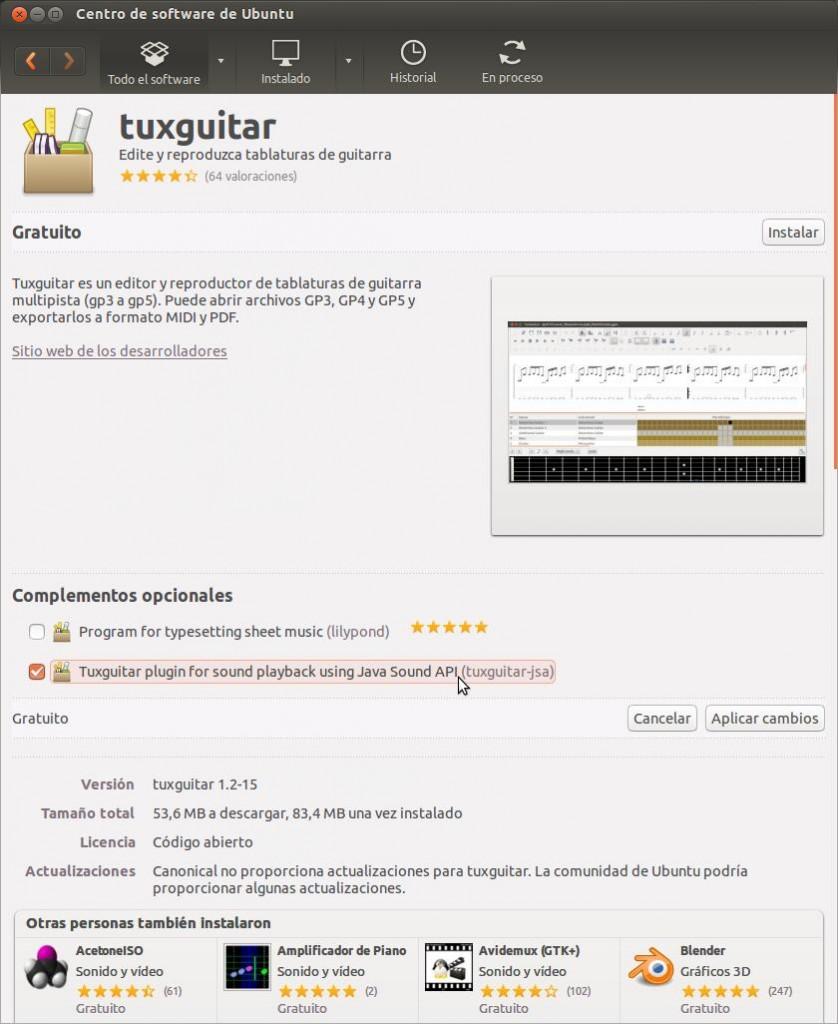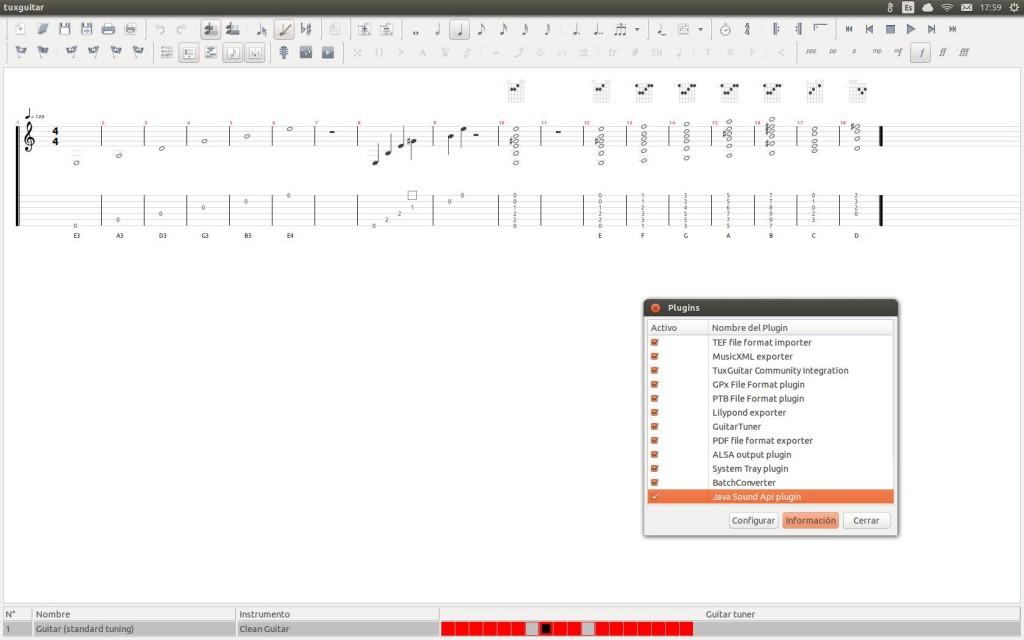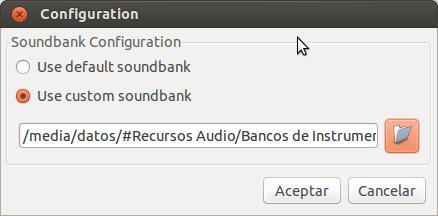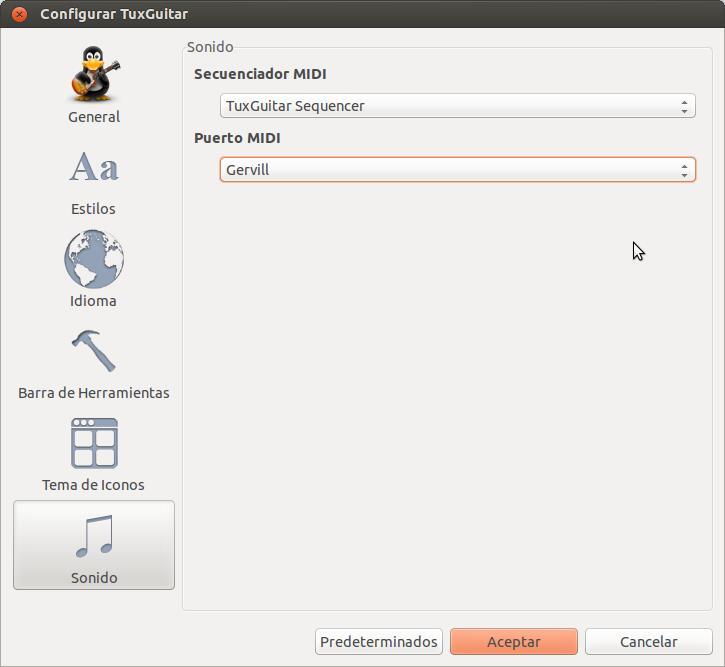Para todos los aficionados a la guitarra, como el que escribe, Guitar Pro es un software comercial muy valorado (de hecho, la genial versión 6 también está disponible para Linux -podéis probar la demo-), que se utiliza como editor de partituras y tabulaciones.
Dentro de nuestro mundillo, Tuxguitar es el sucedáneo libre de Guitar Pro. A pesar de estar lejos de la altura de ese software, es un programa perfecto cuando no podemos (o queremos) permitirnos la alternativa comercial (Guitar Pro 6 vale 60€, o 30€ el upgrade si ya dispones de la versión anterior).
Continuamos tras el salto.
Entre otras características, Tuxguitar permite exportación gráfica a PDF y puede manejar tanto archivos .gp* (Guitar Pro versiones 3, 4 y 5) como MIDI. Aparte de la funcionalidad “standalone” (usar Tuxguitar para crear o leer partituras), también puede usarse como secuenciador MIDI, ya que permite trabajar bajo el servidor de audio de baja latencia libre conocido como JACK. Sin embargo, esta entrada no está orientada a trabajos avanzados, sino a hacer funcionar Tuxguitar para que podamos practicar o componer con nuestro instrumento.
A la hora de instalar Tuxguitar, es importante que seleccionéis el paquete opcional que muestro con el cursor en la primera captura: “tuxguitar-jsa”. Como ya he dicho, Tuxguitar permite trabajar con diferentes servidores de audio, al gusto del usuario.
Por poner un ejemplo, el usuario podría querer usar un sintetizador externo o un banco de sonidos de 4GB que haya comprado hace unos añitos. Tuxguitar-jsa es un plugin que incorpora un banco de sonidos básico por defecto, a la vez que permite seleccionar un “soundfont” (archivos .sf2) diferente. Hay varios por la red, y uno muy famoso es el “CrisisGM”. Sin embargo, tenéis que ser cuidadosos, ya que un soundfont muy grande tiene que cargarse cada vez que abra el programa e igual es excesivo cuando sólo queremos registrar un par de acordes.
Los plugins que permiten configuración mostrarán el botón “Configurar” accesible. Aquí tenemos a “Tuxguitar-jsa”:
Finalmente, si ojeáis el menú “Preferencias”, en la pestaña “Sonido” podréis acceder a la configuración del servidor de Tuxguitar (“Tuxguitar Sequencer” para usar con el audio de vuestro sistema y “Realtime sequencer” para usar con el servidor JACK). En puerto MIDI podréis escoger entre “Gervill” (sonidos del plugin “Tuxguitar-jsa”), “Midi Through” (quien lo vaya a usar ya sabe lo que es) o cualquier sintetizador software que tengáis instalado.
Poco más que decir respecto a la configuración, explorad y ponerlo a vuestro gusto. Respecto al uso de Tuxguitar, depende de cada uno, sus conocimientos y pretensiones, así que hacia adelante… “Shut up and play!!!”.
En capítulos anteriores de Educadictos…
- Linux, de todos y para todos
- Linux: escogiendo una distribución
- ¿Por qué Ubuntu?
- Instalando Ubuntu
- Ubuntu 12.04 – conociendo el sistema
- Ubuntu 12.04 – explorando el sistema
- Ubuntu 12.04 – unas cuantas apps útiles
- 5 frikadas útiles para la terminal de Ubuntu 12.04
- Introducción al Centro de Software de Ubuntu
- Correo electrónico, mensajería y “Cuentas en Línea” en Ubuntu 12.04
- Modificar varias imágenes simultáneas bajo Ubuntu 12.04
- Instalando aplicaciones fuera del Centro de Software de Ubuntu
- Monitorización de hardware en Ubuntu
- Comprar aplicaciones en el CSU
- Ubuntu One
- Actualizar a una nueva versión de Ubuntu
- Nociones de APT